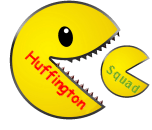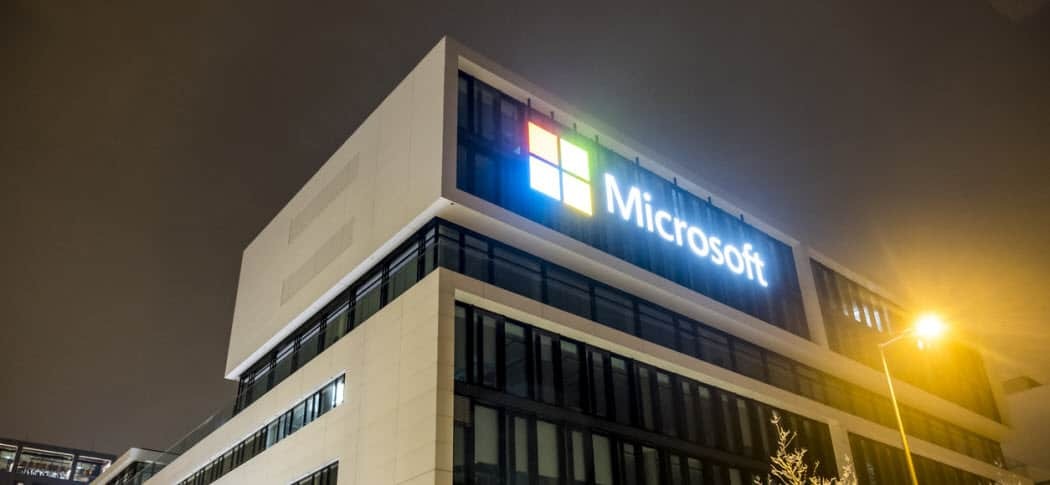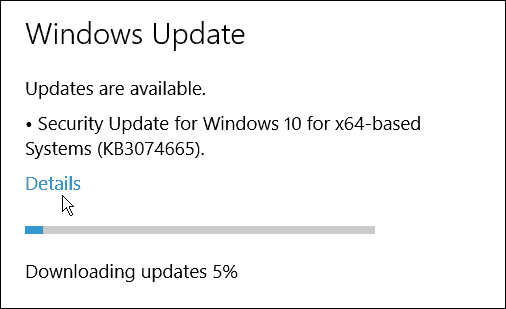Cum să difuzați videoclipuri sau muzică din Microsoft Edge în Windows 10
Ferestre Din 10 Microsoft Edge / / March 18, 2020
Ultima actualizare la

Am acoperit funcțiile noi și utile în actualizarea Windows 10 noiembrie despre care ar putea să știți. Unul dintre acestea este ascuns în Microsoft Edge.
În ultimele săptămâni, am acoperit noile funcții noi și utile în Windows 10 noiembrie Actualizare despre care s-ar putea să știți. O nouă caracteristică este ascunsă în Microsoft Edge. Vă permite să transmiteți sau să difuzați videoclipuri și alte suporturi digitale din browser către dispozitivele compatibile din rețeaua dvs.
Am văzut prima dată această funcție nouă în Microsoft Edge cand Windows 10 Preview Build 10576 a fost eliberat. A ajuns la versiunea finală și aici vom arunca o privire asupra ce poate face și cum să o folosească.
Dispozitivul meu este DLNA sau Miracast certificat?
Primul lucru de menționat aici este că pentru ca acesta să funcționeze, veți avea nevoie de un dispozitiv de streaming compatibil cu Miracast sau DLNA. Exemple sunt streaming set-top-box-uri precum Roku, console de jocuri și selectează televizoare inteligente și playere Blu-ray.
Dacă nu sunteți sigur dacă dispozitivul dvs. are suport DLNA sau Miracast, Wi-Fi Alliance menține un listă cuprinzătoare a dispozitivelor Miracast certificate și pentru dispozitivele DNLA îndreptați-vă către dlna.org să-l verifice pe al tău. La început a existat un număr mic de dispozitive Miracast, dar acum numărul dispozitivelor cu suport a crescut în mii.

Transmiteți videoclipuri de la Microsoft Edge la dispozitivul conectat la televizorul dvs.
Lansați Microsoft Edge și vă îndreptați către un site precum YouTube pentru video, Facebook pentru fotografii sau Pandora pentru muzică. După ce ați configurat video, audio sau imagini, faceți clic pe butonul Mai Mult butonul elipsis (…) în colțul din dreapta sus al browserului. Apoi selectați Eliminați media pe dispozitiv din meniu.
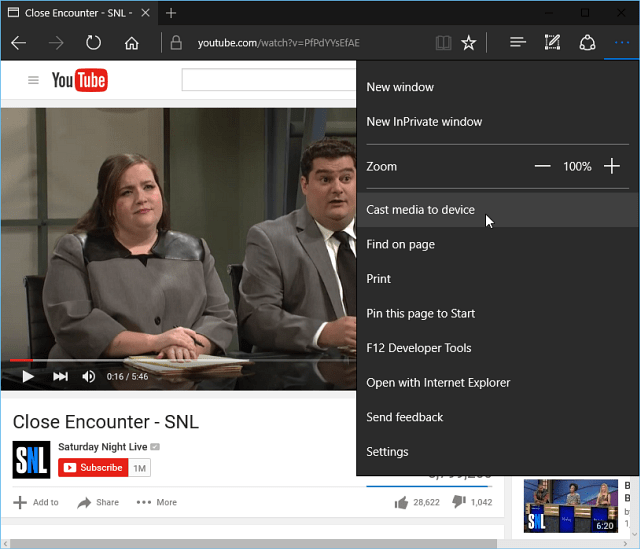
Microsoft Edge vă va scana rețeaua pentru dispozitive compatibile, selectați doar cea pe care doriți să o jucați. Apoi, stai pe loc și așteaptă când conexiunea este stabilită și bucură-te de media pe ecranul tău mare.
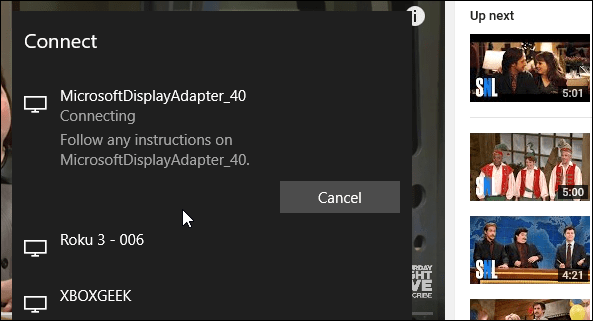
Rețineți că acest lucru nu reflectă site-ul pe dispozitiv. Este redat doar media de pe acesta. De exemplu, cu YouTube, vedeți redarea video și puteți controla redarea din browser. Este similar cu Chromecast dar funcționează cu mult mai multe dispozitive.
Cu toate acestea, ar trebui să menționez că rezultatele vor varia în funcție de dispozitivul pe care îl utilizați. Am încercat asta cu Roku 3, Adaptor pentru afișaj wireless Microsoft, și Xbox One și am avut cele mai bune rezultate cu adaptorul de afișare wireless și Roku 3 (Surprinzator).
În prezent, nu va funcționa cu site-uri cu conținut scris scris, cum ar fi Netflix sau Amazon Video. Dar, având capacitatea de a trimite videoclipuri YouTube și alt conținut de pe site-urile de socializare este doar un alt aspect frumos cu care ai parte Windows 10 noiembrie Actualizare.